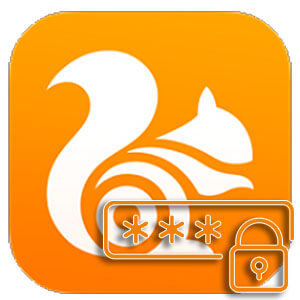При попытках разобраться, где UC Browser хранит пароли пользователи ничего не обнаружат. Разработчики зашифровали личные данные юзеров, ограничив к ним доступ третьим лицам. Из доступных функций: активация/деактивация автоматического заполнения, удаление файлов Cookies.
Как работать с паролями в UC Browser
Элементы управления «кодами доступа» присутствуют как в десктопной, так и мобильной версии браузера. Об основных возможностях расскажем далее.
На ПК
Чтобы сберечь информацию для входа на странице:
- Зайдите на ресурс и заполните строки авторизации.
- После успешного входа, появится окно с предложением добавить аккаунт в память обозревателя. Нажмите «Сохранить» или «Нет».

Все ресурсы с активным автозаполнением попадают в отдельный список, где хранятся базовые подробности об учетке:
- Разверните дополнительное меню и выберите в списке «Настройки».
- Перейдите в категорию «Другое». Клацните по «Управление сохраненными паролями».

- Появится окно с перечнем аккаунтов с автозаполнением и сайты, где нельзя сохранять данные для авторизации. Удаляют учетку, наведя на нее курсор и щелкнув по крестику.

Когда необходимо избавиться от всех данных:
- В категории «Другое», под пунктом «Приватность», щелкните по «Очистить данные просмотров».
- Укажите, за какое время провести очистку, отметьте необходимые пункты и тапайте по «Очистить историю».

Снимите отметки с тех типов файлов, которые не нужно удалять с обозревателя.
На мобильных устройствах
В мобильной ревизии все аналогично. Чтобы воспользоваться автозаполнением:
- Откройте строки авторизации, введите данные учетной записи, щелкните «Войти».
- Появится предложение «Сохранить» текст в заполненных строках.

Когда нужно избавиться от запросов:
- Зайдите на любой сайт. В панели инструментов и раскройте «Еще».

- Выберите «Настройки», отмеченные гайкой.

- Откройте отдельную вкладку «Настройка просмотра».

- Напротив «Форма и пароли» выберите вариант сохранения информации об учетной записи.

Удаление средств ввода происходит следующим образом:
- Вернитесь в главное меню «Настроек».
- Пролистайте страницу вниз и тапайте по «Очистить запись».

- Отметьте «Cookies» и «Формы». Клацайте «Очистить».

Несмотря на отсутствие способа как посмотреть сохраненные пароли в UC Browser, пользователям остается доступен микроменеджмент автозаполнения на сайтах.